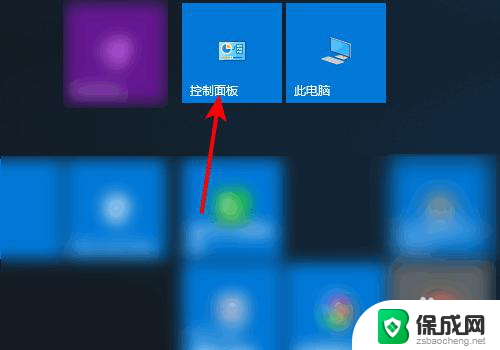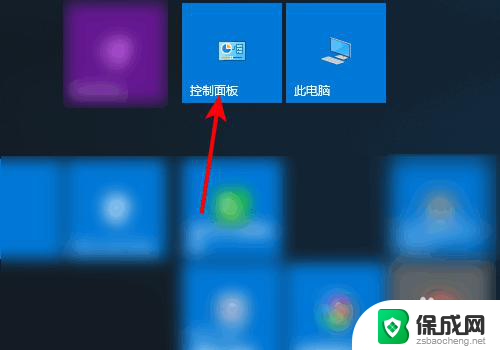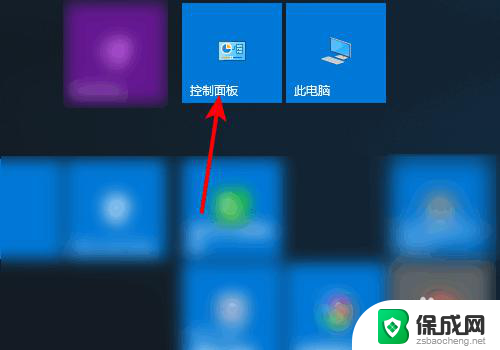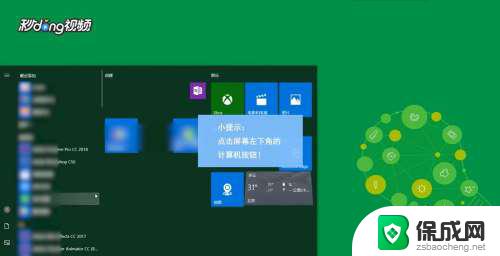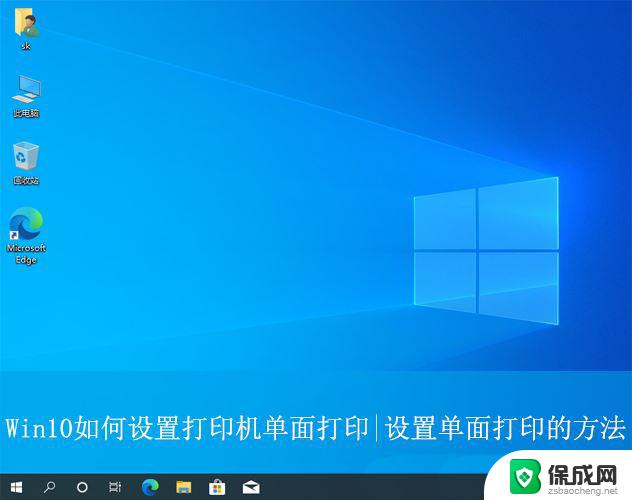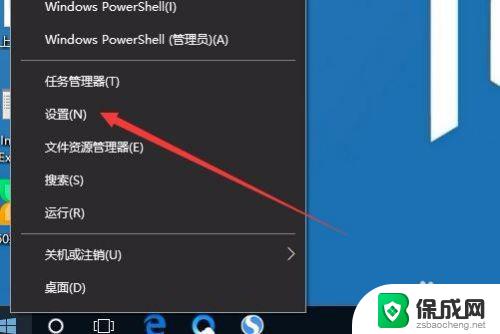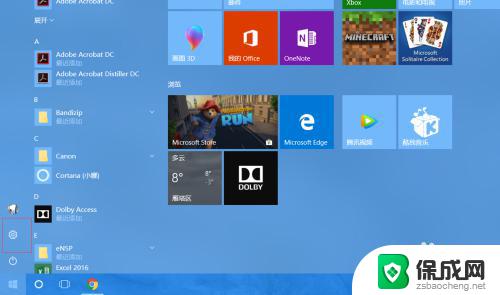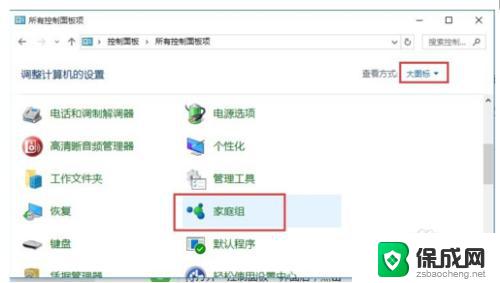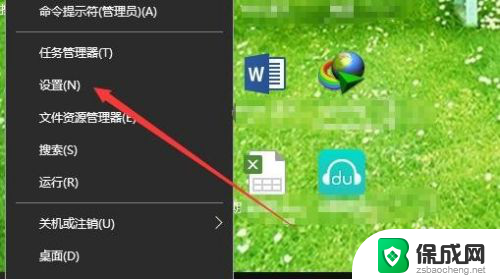打印机的双面打印在哪里设置 win10系统双面打印设置教程
更新时间:2024-04-28 10:56:31作者:jiang
在日常办公中,双面打印是一项节约纸张和环保资源的好习惯,对于使用Win10系统的用户来说,设置双面打印并不复杂,只需按照简单的步骤进行操作即可轻松实现。在Win10系统中,双面打印的设置可以在打印机属性中进行调整,通过简单的操作,就能让打印机实现双面打印功能。接下来让我们一起来了解Win10系统双面打印设置的详细教程吧!
具体方法:
1.打开电脑 ,进入设置。点击控制面板。
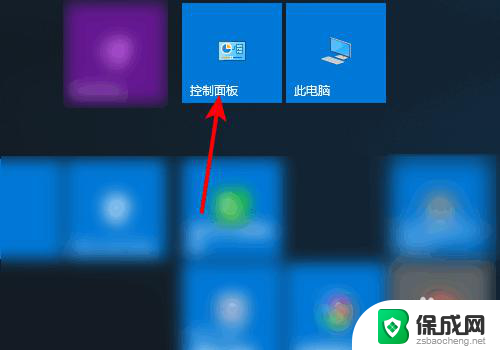
2.进入控制面板,点击设备和打印机。
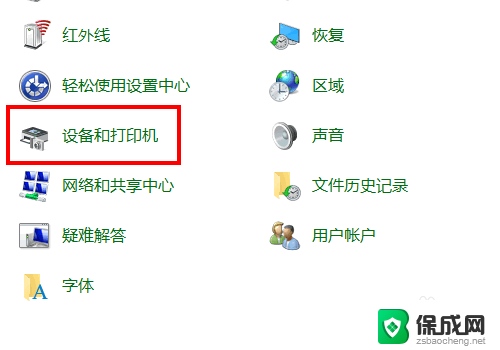
3.鼠标右键单击默认打印机,点击打印机属性。
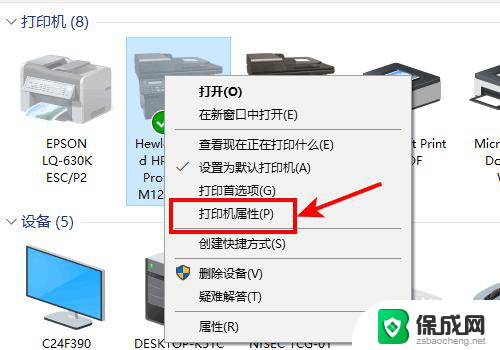
4.进入打印机属性,点击设备设置。
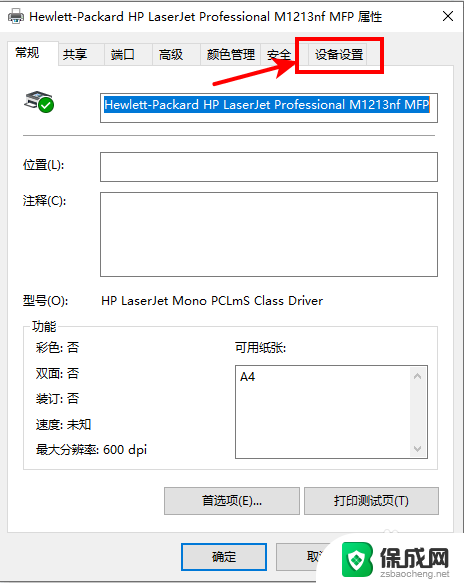
5.进入设备设置,点击未安装。
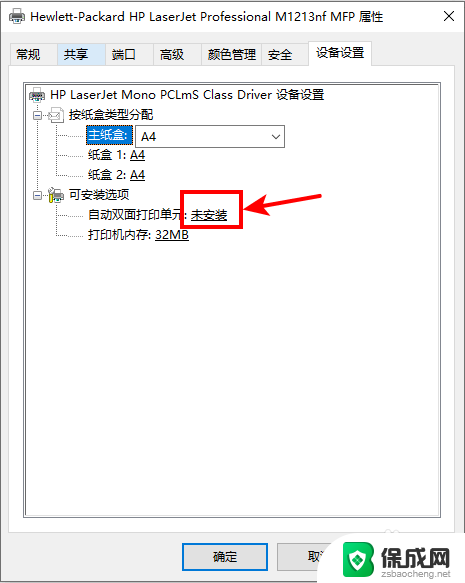
6.选择已安装,点击应用。再点击确定。
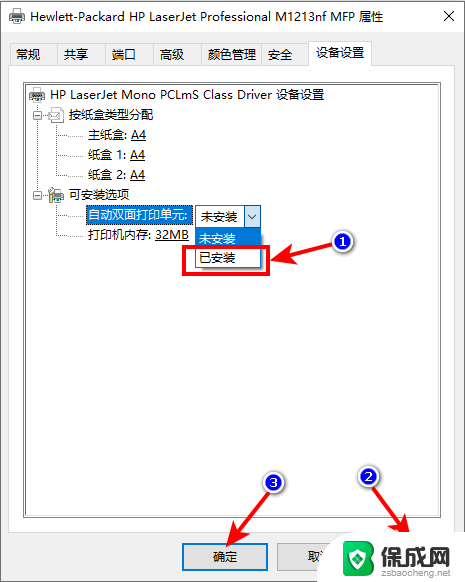
以上就是打印机的双面打印在哪里设置的全部内容,如果你遇到了相同的问题,可以参照小编的方法来解决,希望对大家有所帮助。